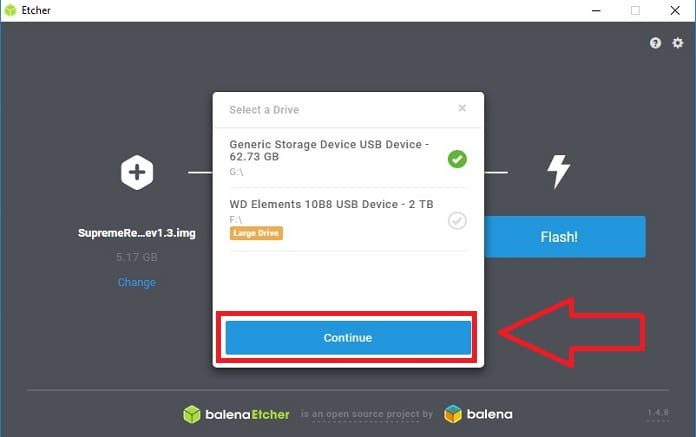Todo lo retro más tarde o más temprano vuelve a estar de moda y es que en el Androide Verde siempre hemos sidos unos apasionados de los emuladores, sobre todo de las máquinas recreativas. Hoy vamos a ir más allá y vamos a hablar de Retrostone una consola estéticamente muy parecida a la GameBoy original que nos permitirá jugar prácticamente a cualquier juego de consolas clásicas.
Tabla de contenidos
- 1 ¿ Qué Es RetroStone Y Para Qué Sirve ?
- 2 RetroStone La Mejor Consola Retro Mini 👾
- 3 Cómo Meter RetrorangePi En RetroStone 💿
- 4 Cómo Meter Juegos En La RetroStone
- 5 ¿ Cómo Poner La RetroStone En Un TV Por HDMI ?
- 6 Emuladores Para RetroStone
- 7 ¿ Donde Comprar RetroStone ? 💲
- 8 Grupo De Telegram De Usuarios De RetroStone En Español
- 9 Problemas Y Soluciones De RetroStone
¿ Qué Es RetroStone Y Para Qué Sirve ?
Lanzada en una campaña de KickStarter y a pesar de que su desarrollador Pierre-Louis Boyer solo pedía 30.000 € para su financiación ha llegado a conseguir más de 200.000 € para poder financiar su proyecto convirtiéndose así en la mejor consola para jugar a juegos retro del mercado. Y es que gracias a Retrostone podremos jugar a emuladores de consolas como Snes, Megadrive, Mame, Atari, Game Boy Color, Game Boy Original, CPS1 , CPS2, Neo Geo, Nintendo 64, Play Station One , NES e incluso PSP. Eso sí, necesitaremos instalar Retropie, un software de emulación que nos permitirá ejecutar todas estas plataformas en nuestra RetroStone.
RetroStone La Mejor Consola Retro Mini 👾
Lo retro una vez más está de moda, ¿ quién no recuerda con nostalgia aquellas tardes cuando eramos niños jugando a Mario Bros ? y es que estoy seguro que si tuviste la Game Boy Original sabes de lo que estoy hablando. Es aquí donde entra Retrostone para llenar ese vacío en nuestros corazones como una alternativa REAL a las consolas retro baratas del panorama actual. Gracias a esta consola podrás jugar a grandes clásicos de consolas como:
- Dreamcast.
- Megadrive.
- SuperNes.
- Máquinas Recreativas.
- Game Boy Original.
- Nintendo DS.
- Sega 32X.
- Game Gear.
- Master System.
- MS-DOS.
- PSX.
- Nintendo 64.
Y esto es solo la punta del iceberg.. te invito a que sigas leyendo este artículo en el que destriparemos todos los secretos en este tutorial de Retrostone la mejor consola retro mini.
Unboxing Retrostone 📦
Aquí os dejo un unboxing de la retrostone,
RetroStone Análisis En Español 🎮
Aquí os dejo un excelente y completo análisis de la Retrostone de 8bcraft de la mano del canal Tuberviejuner, os recomiendo encarecidamente que os suscribáis a su canal es el mejor canal de YouTube de juegos retro y lo mejor.. hecho con mucho cariño, 100% recomendado.
Características De RetroStone 📱
Dentro de la RestroStone Pi tenemos una placa Orange PI (modificada por 8bcraft) AllWinner H3 la cual nos ofrece las siguientes características:
- Carcasa: Si, viene con su carcasa de imitación a GameBoy Original.
- Dimensiones: 130x90x25 mm.
- Procesador: AllWinner H3 Quadcore 1,2 Ghz.
- Ram: 1GB.
- USB: 4 USB (2.0).
- Batería: 3.000 mAh.
- Pantalla: 3,5″ LCD.
- Salidas: HDMI.

En la parte inferior podemos ver una salida de minijack 3,5 y volumen.
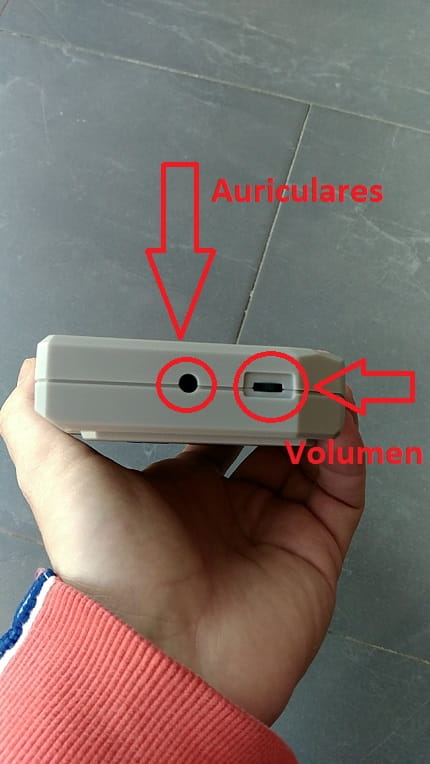
En la parte lateral izquierda está salida microUSB para cargar la retrostone y una microSD para cargar el sistema operativo.
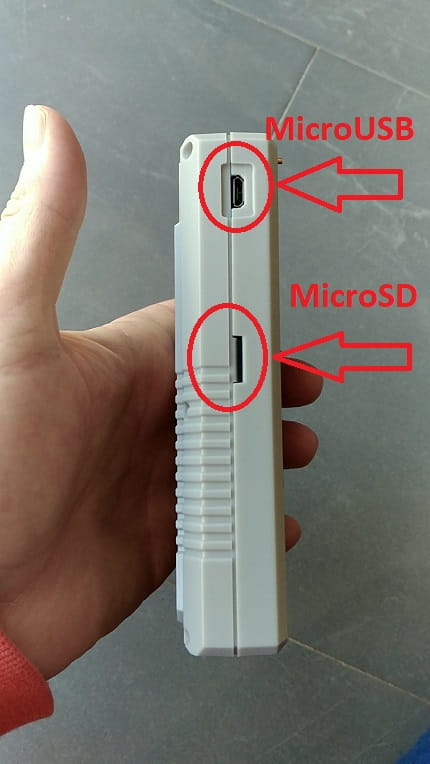
En la parte derecha tendremos el botón de apagado, HDMI para conectarlo a la TV ( se puede jugar en la televisión ) y los botones de contraste, brillo y saturación.
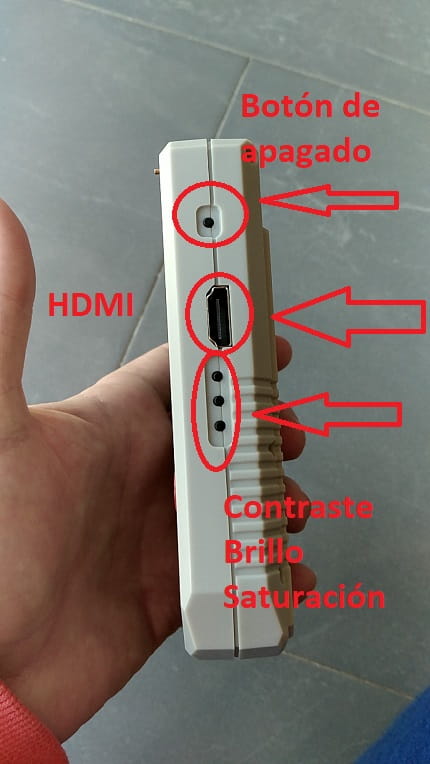
En la parte trasera tenemos los botones L2, R2 , L1 y L2.

En la parte superior tendremos los botones de encendido, salida ethernet y 4 puertos USB.
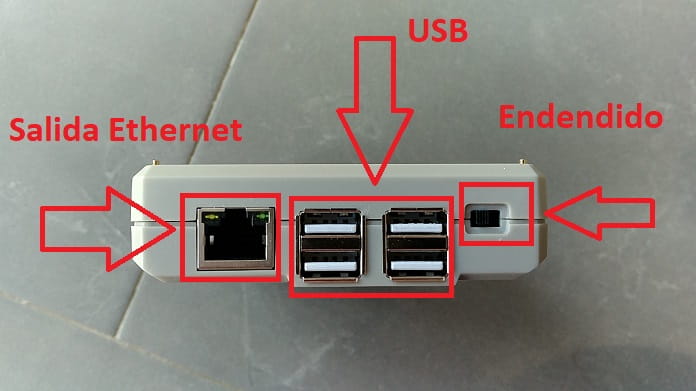
¿ Cuanto Dura La Batería De La RetroStone ?
La batería de la Retrostone dura sobre unas 4-5 horas dependiendo del brillo de la pantalla y de la consola que estemos emulando en ese momento. Aquí os dejo la iconografía de la batería de esta retro consola (la podéis ver a la izquierda de los LEDS de la pantalla LCD pero se ve algo mal).
- Retrostone encendida.
- Baja batería ( si se enciende es que necesitamos cargarla ).
- Cargando.
- Cargada al 100%.

Cómo Meter RetrorangePi En RetroStone 💿
Lo primero que deberemos de hacer es tener formatear una micro SD a Fat32 👈 (aquí te dejo un tutorial para que veas como se hace). Luego entraremos en esta web y descargaremos el sistema operativo Retrorangepi desde la siguiente página web. Una vez descargado lo descomprimidos hasta que demos con un archivo en formato IMG.
Luego tendremos que descargar el programa Etcher para flashear la imagen de RetrorangePI en nuestra retrostone (también puede usarse Win32DiskImager). Podéis descargarlo desde aquí.
Ejecutamos Etcher y le damos a «Select Image».
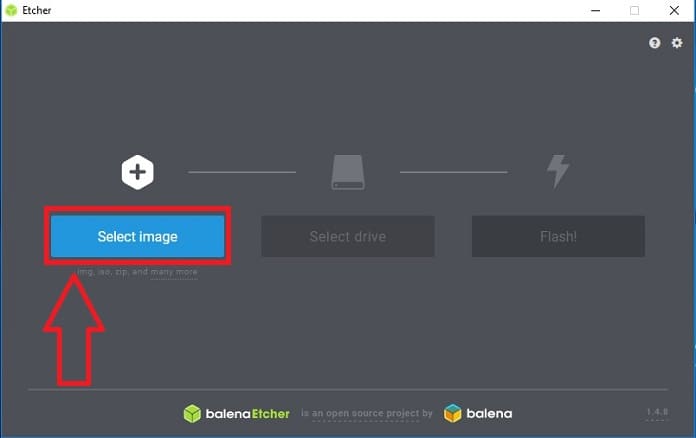
Seleccionamos nuestra imagen en formato IMG y le damos a «Abrir».
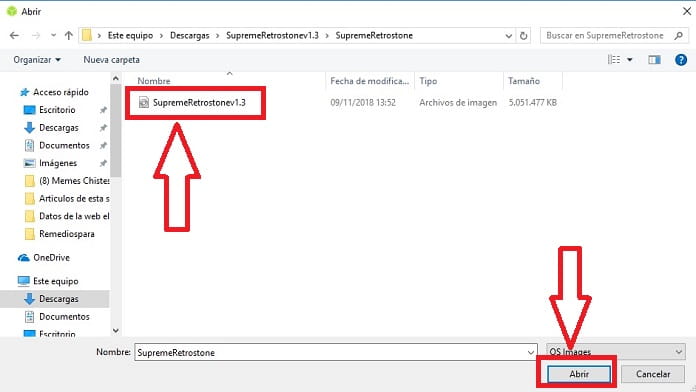
Seleccionamos nuestra unidad de microSD y le damos a Flash! y listo, ya hemos flasheado retrorangePi en nuestra microSD.
Vídeo De Como Meter Sistema Operativo En RetroStone
Si no os ha quedado muy claro de cómo meter el sistema operativo aquí os dejo un vídeo donde explico paso a paso como meter Retrorange PI en la Retrostone en español, usando SD Card Formatter para formatear en FAT32 y Win32Diskimager para montar la ISO de Retrorange PI en la microSD. Debajo pongo la descarga a los programas que se presentan en el siguiente vídeo.
Cómo Meter Juegos En La RetroStone

Evidentemente este tutorial de la Retrostone no estaría completo si no explicásemos como poner ROMS en este consola Retro.
Poner ROMS En La RetroStone Con Un Pendrive
Este es el método para introducir juegos de consola en la Retrostone más sencillo. Lo primero que tenemos que hacer es meter nuestras copias de seguridad de las ROMS de nuestros juegos en un Pendrive. Una vez realizado esto, metemos dicho Pendrive en un puerto USB de la consola retro para después poner un ratón en otro de los puertos USB, tal y como en la foto.

Poner RetroStone En Modo Escritorio
Ahora tendremos que poner la consola en modo «Desktop» para ello pulsamos el botón «Start» y veremos como aparece un menú, nos iremos a la opción «Desktop».
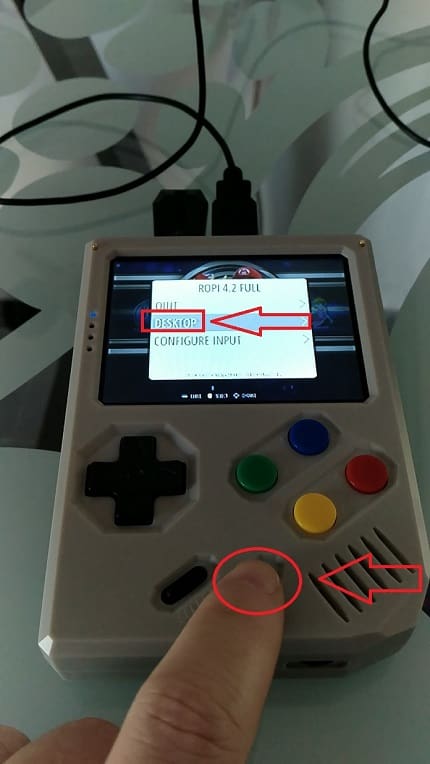
Ahora nos preguntará si queremos poner la Retrostone en modo escritorio, le damos a «Yes» y pulsamos el botón rojo (A).
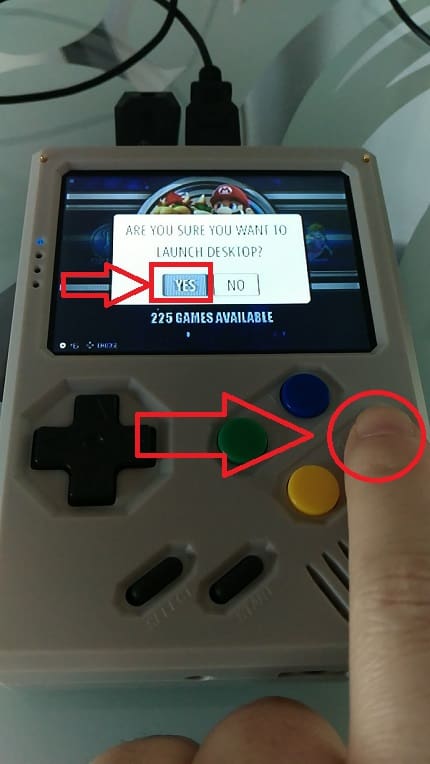
Ahora para localizar la carpeta donde debemos de poner los juegos seguimos las indicaciones de la foto.
- File System.
- Desktop.
- Roms.
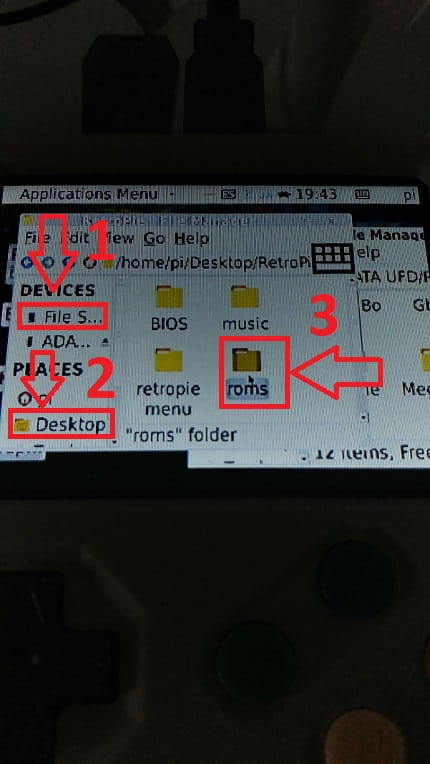
¿ Donde Poner Los Juegos En La RetroStone ?
Ahora tendremos que pasar los juegos del PEN a la carpeta correspondiente de la Retrostone. Por ejemplo, la carpeta de la Gameboy es «GB».
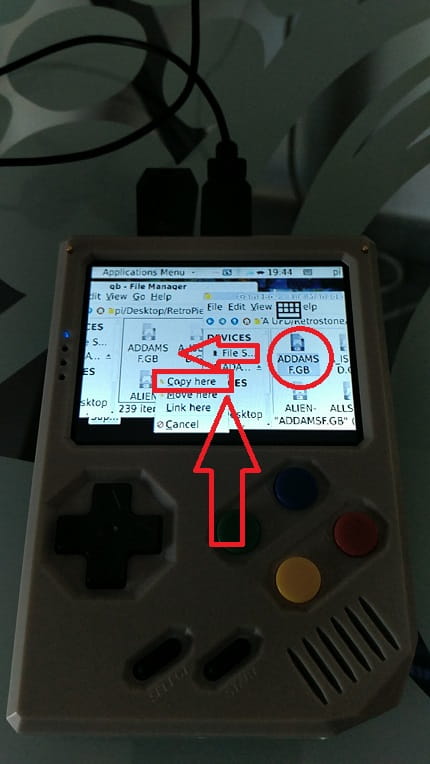
Y listo, ya sabemos como poner juegos en la Retrostone en español fácil y sencillo.
¿ Cómo Poner La RetroStone En Un TV Por HDMI ?
Para poner la Retrostone por HDMI deberemos de ir a la siguiente ruta:
- Option>HDMI Selector>HDMI OUT>Select.
Emuladores Para RetroStone
A continuación os iré subiendo poco a poco distintos vídeos de las distintas consolas que es capaz de emular la Retrostone, para que veáis hasta donde llegar el poder de emulación de esta retro consola mini.
Emulador PSP En RetroStone
Aquí os dejo un vídeo emulando la PSP. De los juegos que he probado de PSP este es de los que mejor emula la Retrostone, los demás no van muy bien pero hay muchos jugables.
RetroStone Pi VS RaspiBoy 💻
Aquí os dejamos una tabla comparativa de RetroStone PI VS Raspiboy ( la primera creación de 8bcraft ). Tal y como podemos ver, RetroStone gana por goleada a Raspiboy en cuanto a potencia, memoria y tamaño.
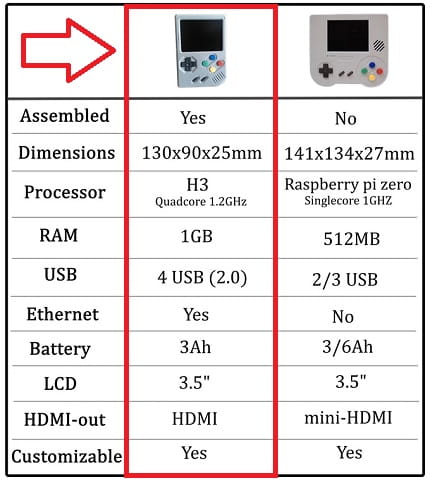
¿ Donde Comprar RetroStone ? 💲
Antes que nada deberéis saber que la RetroStone tiene 2 precios disponibles:
- 135 € con 16 GB de memora interna (ampliable por microSD).
- 148 € con 32 GB de memoria interna (ampliable por microSD).
Podéis comprar la RetroStone en el siguiente enlace, tardará en llegar de 7 a 24 días laborables.
Nota importante: Os aviso que me ha tardado por DHL más que si lo pedís por correo ordinario y encima me ha tocado pagar 44,15 € de Aduana así que ¡ OJO ! pedirla por correo ordinario. Debéis de dejar constancia en este correo hello@8bcraft.com que la queréis por correo ordinario así evitáis pagar aduanas.
Grupo De Telegram De Usuarios De RetroStone En Español
¿ Has comprado la Retrostone y no sabes cómo funciona ?, entra en nuestro grupo de Telegram en Español para saber todos los trucos de tu mini consola retro favorita.
Nueva Versión De La Imagen RetroStone 3.0
Gracias a Qu1que, Ramón y Retriok del grupo de Telegram en Español de la RetroStone dentro de poco podremos disfrutar de una nueva imagen de la Restrostone 3.0 con mejoras bastante considerables entre las que destacan las siguientes:
- Capacidad de emular la Nintendo DS.
- Posibilidad de salir de PPSSPP y de otros juegos que precisen para salir de teclado, mediante el pulsador lateral de apagado seguro, sin inhabilitar está función.
- Posibilidad de añadir un efecto verde al emulador de Game Boy original (simulando de esta forma la consola).
- Posibilidad de guardar las partidas en la nube, local o ambas a la vez
- Depuración en el código del sistema.
- Reducción de la resolución de los vídeos para que ocupen menos espacio en la microSD.
- Posibilidad de emular MSDOS con un ratón y teclado
- Posibilidad de emular Pokemon Mini, Amiga, Amstrad, X68000, X1 y alguno más.
Cabe mencionar que este imagen 3.0 es una versión mejorada de Retrorangepi 4.2 (Supreme) con los sistemas antes mencionados preinstalados SIN ROMS.
Problemas Y Soluciones De RetroStone
Es posible que presentéis algunos problemas con esta consola mini, en este tutorial vamos a ver cuales son los más frecuentes y cómo solucionarlos fácilmente.
Línea Roja Atravesando La Pantalla
Este es uno de los problemas de esta retro consola más fáciles de solucionar. Y es que cuando abrimos la caja y cuando la encendemos lo primero que vemos es una línea roja que atraviesa todo el ancho de la pantalla.
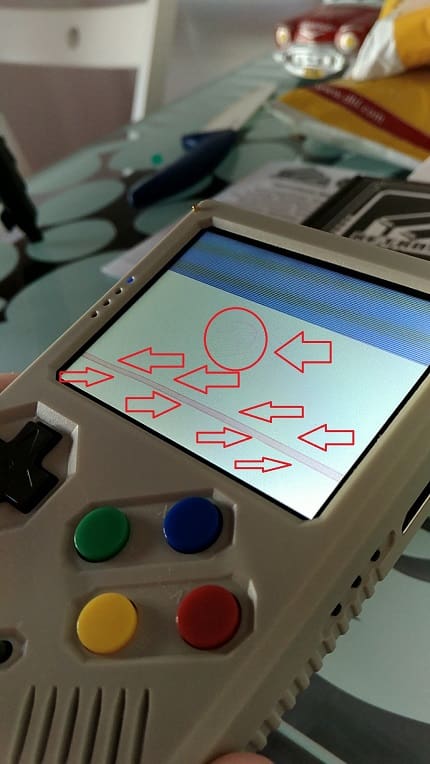

¡ No te preocupes por esto ! es tan solo un protector de pantalla que viene con un pequeño sello «rosa» que pone Y12 y una línea roja (o rosa). Podemos retirarlo fácilmente tirando de la pegatina verde que están en la parte inferior izquierda.
Enciendo Mi RetroStone Y Se Ve Una Franja Azul Superior Y El Resto De La Pantalla Blanca
No te preocupes por esto.. esta consola mini por defecto NO TRAE SISTEMA OPERATIVO, es por ello que cuando la enciendes sale una pantalla blanca y azul. Debes de instalar el sistema operativo Retrorange PI, arriba en este tutorial de la RetroStone te muestro cómo instalar el sistema operativo paso a paso.
La Pantalla Se Ve Mal
La placa AllWinner H3 tiene 2 salidas de vídeo, una analógica y otra digital (HDMI). La consola está construida para que la salida analógica esté conectada a la pantalla LCD de 3,5 pulgadas. Esto da una sensación bastante retro ya que recuerda a los antiguos televisores de tubo. Por suerte, disponemos de una segunda salida HDMI con la que podrás conectar tu Retrostone a tu aparato de televisión en HD.
Pantalla LCD
Aquí te dejo un vídeo de cómo se ve en la pantalla LCD.
RetroStone En TV Por HDMI
Aquí os dejo algunos vídeos para que veáis cómo se ve esta consola retro en un TV a través de su salida HDMI.
La Pantalla Se Distorsiona
Este efecto se ha añadido a conciencia y es una forma de avisarnos de que nuestra RetroStone tiene poca Batería. Cuando el indicador de energía esté pode debajo de 2 LEDS la pantalla empezará a distorsionar un poquito recordando así a las viejas pantallas de televisión. Se soluciona poniendo a cargar la consola.
Los Juegos Van Muy Lentos
Esto puede ser porque estás probando juegos muy exigentes de Nintendo 64 o de PSP. No obstante si con juegos de la SNES o NES van lentos a bajo framerate es posible que se haya corrompido el Software de la microSD. La solución es que formatees la tarjeta en FAT32 de nuevo y vuelvas a instalar Retrorange PI.
Mi RetroStone No Arranca O Se Queda Congelada
8bcraft recomienda que sigas los 16 pasos que enumera aquí (foro oficial de la RetroStone) para descartar problemas de Hardware. Los pasos podrían resumirse en los siguientes:
1- ¿Ha instalado el sistema operativo tal y como se describe en el tutorial?
2- ¿Ha limpiado la tarjeta de memoria con diskpart o similar para asegurarse de que no queda ninguna partición? (en particular si ha intentado flashear varias veces)
3- ¿Se ha formado en FAT32? Formatear en ExFAT, por ejemplo, causará caídas/problemas de arranque.
4- ¿Está esperando 10 segundos para que la pantalla LCD reciba la señal? Los primeros 10 segundos se espera que tenga una pantalla LCD azul/blanca antes de que la señal cambie a la pantalla LCD.
5 – ¿Tiene algo conectado al USB cuando eso sucede? Algunos dispositivos hambrientos de energía podrían estropear el sistema.
6- ¿Con qué software ha flasheado el sistema operativo de la tarjeta de memoria? (no sólo dejar caer el archivo.img en la tarjeta de memoria)
7 – ¿Ha intentado limpiar microSD con diskpart, formatear en Fat32, flashear de nuevo?
8- ¿Está la batería baja/vacía (el LED2 se enciende cuando la batería está baja)? La pantalla LCD empieza a parpadear cuando la batería está baja.
9- ¿Está utilizando un cargador de 5V 2A? El uso de un 5V 1A provocará que la batería no se cargue. Si la batería está baja, la pantalla se mueve de un lado a otro.
10- ¿Qué versión de Retrorangepi estás usando? Versión Supreme retrostone ? ¿Versión SLIM o FULL? Última versión?
11- ¿Está apagando el software antes de apagar el interruptor? RetroStone es un ordenador, si lo apagas directamente con el interruptor puedes corromper tu sistema operativo. Si usted se apagó con el interruptor en lugar de con el software y tiene problemas desde entonces, por favor intente limpiar la tarjeta SD, el formato y el reflash.
12- ¿Has intentado volver a descargar la imagen de Retrorangepi, sólo para asegurarte de que no se corrompió durante la descarga?
Compruebe el tamaño de la imagen, si la descarga tuvo un problema probablemente será diferente a la siguiente:
«RetrOrangePi_4.2_FULL_Armbian_5.59_Retrostone_Debian_jessie_default_3.4.113_desktop.7z
1.18GB zipped (1,183,605,850bytes)
4.27GB unzipped (4,269,801,472 bytes)» (sin comillas).
13- ¿Por casualidad tienes otra tarjeta microSD para probar si es la SD el problema?
13b – ¿Ha probado con otro ordenador? Algunas personas informan que fue el problema (probablemente el lector de tarjetas SD que estaba cometiendo errores al escribir o algo así).
14- ¿Puede probar el siguiente procedimiento : (no es necesario si ha probado surpemeretrostone v1.1).
Paso 1 : Desde la emulación, salir al terminal (F4),
Paso 2 : escriba el comando : sudo h3consumption -d 528
Paso 3 : Escriba : sudo reboot
¿Ayuda eso?
15- ¿Tienes un problema de hardware? El fallo del juego y el regreso a la estación de emulación son problemas de software. Los fallos de retrostone, el apagado o la visualización de líneas azules son problemas de hardware. Por favor, describa su problema.
16- ¿Cuál es su número de patrocinador/número de pedido?
Si has probado estos 16 pasos y la RetroStone no funciona, es posible que tengas un problema de Hardware. Manda estos pasos a la empresa 8bcraft en el siguiente correo hello@8bcraft.com para realizar un reemplazo.
Esta review de RetroStone estará en constante actualización, no dejes de pasar por este tutorial para estar al tanto de las últimas noticias de esta consola. Si tienes alguna duda puedes dejarme un comentario, prometo contestar. No olvides compartir este artículo si te gusta los emuladores, por favor, eso me ayuda mucho, ¡ gracias !.